REPEAT HEADER ROW IN EXCEL ON EACH PAGE
आज के आर्टिकल में हम सीखेंगे कि आप MS EXCEL में HEADER ROW केसे REPEAT कर सकते है हर PAGE पर ताकि जब ही आप एक्सेल में DATA PRINT करे तो आपकी हर PAGE पर HEADER ROW आये तो निचे दिए गए STEPS को फॉलो करे
STEP 1:- सबसे पहले MS EXCEL में डाटा OPEN कर लेंगे
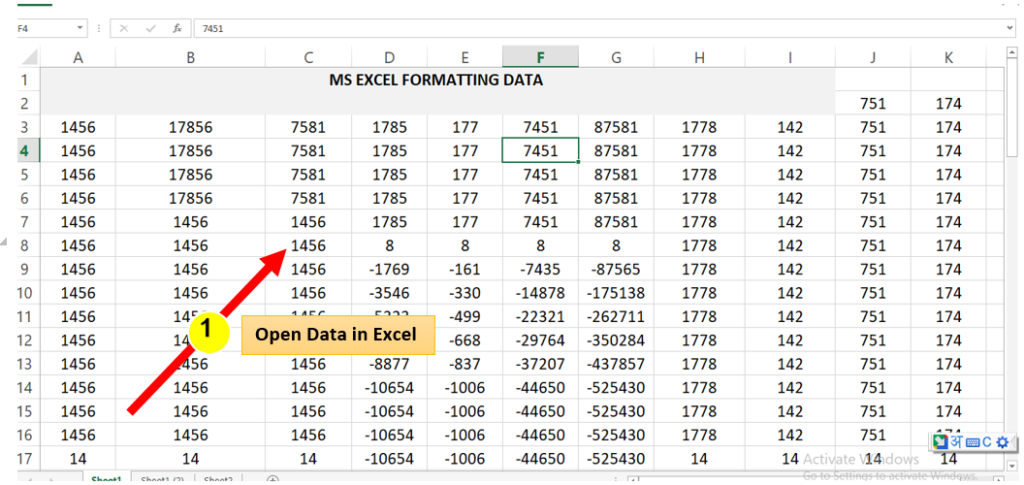
STEP 2:-अबPAGE LAYOUT TAB में जाएगे और PRINT TITLE में CLICK करेंगे
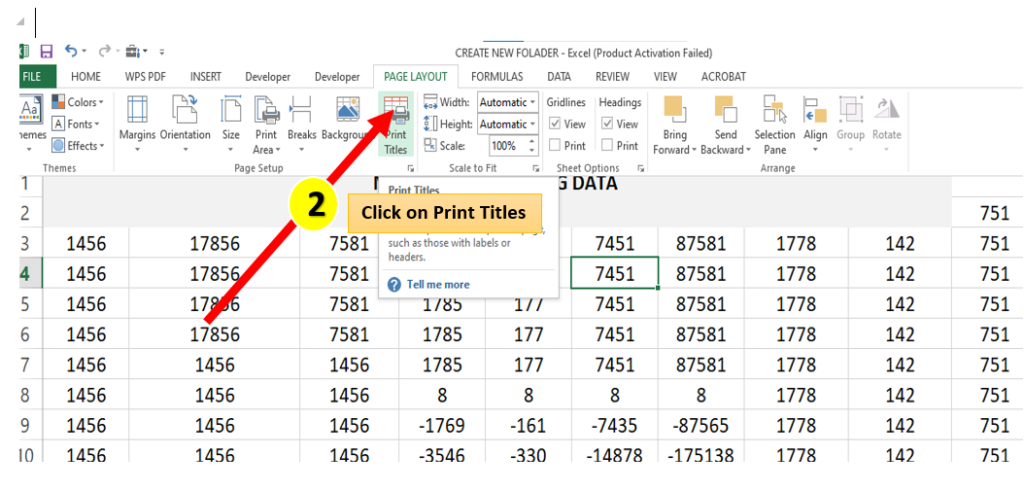
STEP 3:- प्रिंट टाइटल में CLICK करने के बाद आपके पास PAGE SETUP कि WINDOW OPEN हो जाएगी
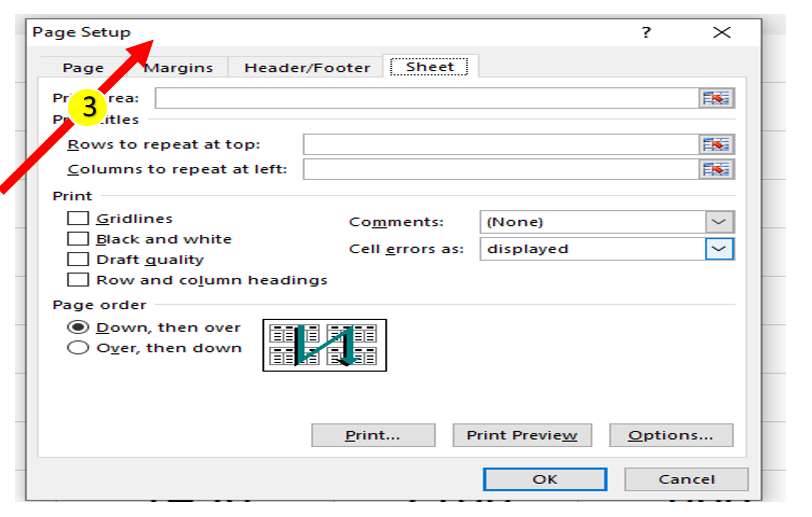
STEP 4:- अब PAGE SETUP में आपके पास PRINT AREA का OPTION मिलगा इसमें आप अपना जितना भी DATA PRINT करना चाहते है वो DATA SELECT कर लेंगे
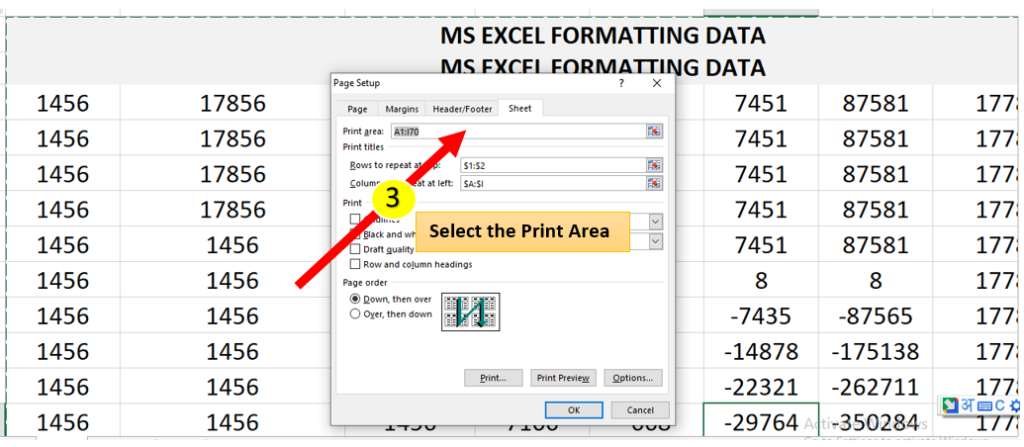
STEP 4:-अब आपको ROW TO REPEAT AT TOP का भी OPTION मिलेगा जिसमे आप जिस भी HEADING को हर पेज में प्रिंट करना चाहते है वो HEADING SELECT कर लेंगे और OK BUTTON PRESS कर देंगे
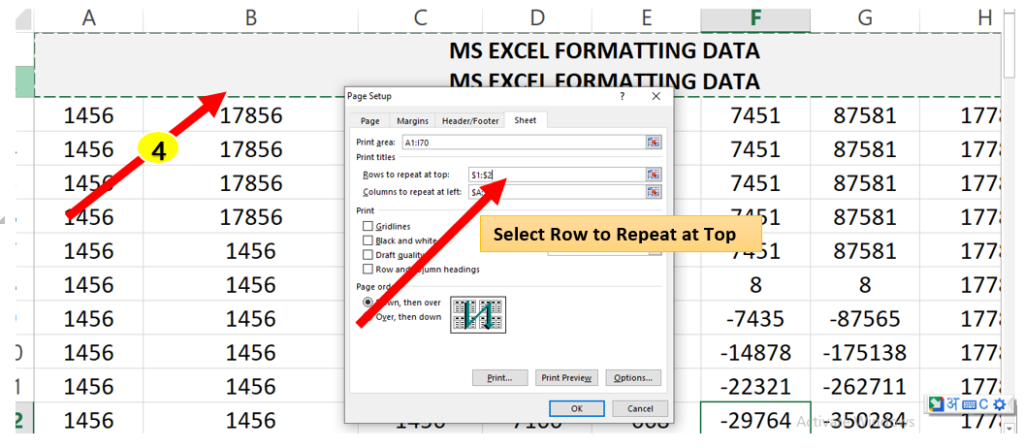
तोआपदेखगेकि जब भी आप अपना DUCUMENT PRINT करेंगे तो DATA में जो HEADING है वो HEADIGN सभी PAGES में आ जाएगी और PRINT भी हो जाएगी
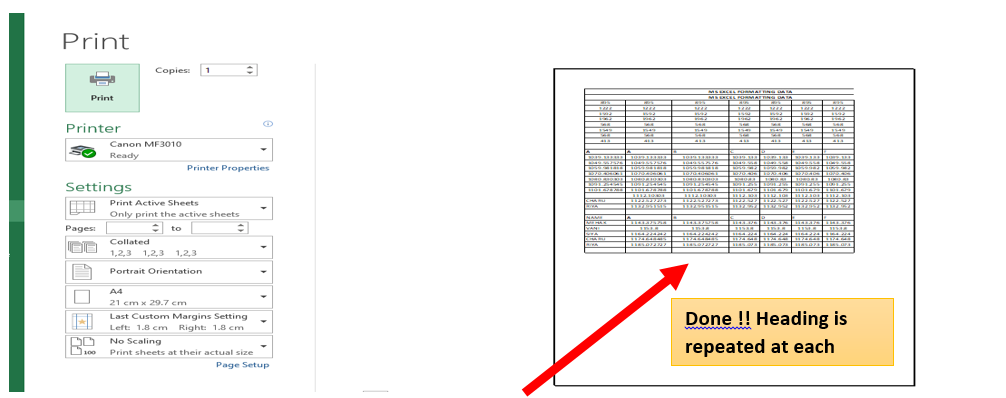
हमने आज क्या सिखा?
आज की आर्टिकल के माध्यम से हमने सीखा की MS EXCEL में किआप MS EXCELमें HEADER ROW केसे REPEAT कर सकते है हर PAGE पर ताकि जब ही आप एक्सेल में डाटा प्रिंट करे तो आपकी हर पेज पर HEADER row आये तो दोस्तों आशा करता हूं आपको यह वाला आर्टिकल पसंद आया होगा और आपके काम भी जरूर आया होगा अगर आप चाहते हैं, कि हम इसी ढंग से ऐसे ही इनफॉर्मेटिव आर्टिकल आप सभी के लिए लिखते रहे तो यह वाला आर्टिकल अपने दोस्तों और रिश्तेदारों के साथ जरूर साझा करेगा ताकि आपके साथ उनका भी काफी कुछ सीखने को मिले तो दोस्तों जैसे कि आपको पता है ज्ञान बांटने से बढ़ता है तो सीखने रहिए और सीखने रहिए और साथी में आपको यह वाला आर्टिकल कैसा लगा कमेंट करके जरूर बताना धन्यवाद A





Leave a Reply